Converti, modifica e comprimi video/audio in oltre 1000 formati con alta qualità.
Prova questi 6 modi rivoluzionari per modificare i video GoPro
Hai catturato momenti adrenalinici con la tua GoPro e vuoi dare vita ai tuoi video. Modificare i video GoPro può sembrare scoraggiante all'inizio, ma trasformare quelle clip grezze sarà semplicissimo con lo strumento giusto. Per questo, il post di oggi condividerà 6 diversi approcci per modificare i video GoPro, che includono app mobile intuitive e potenti software desktop. Quindi, senza aspettare oltre, migliora i tuoi contenuti GoPro oggi stesso!
| Attrezzo | Dispositivi supportati | Miglior caratteristica |
| Convertitore video totale 4Easysoft | Windows e Mac | Può convertire video tra diversi formati con alta qualità e alta velocità. |
| veloce | iOS e Android | Modifica i video utilizzando algoritmi intelligenti e sincronizza la musica. |
| iMovie | macOS e iOS | Dotato di uno schermo intuitivo per un editing rapido e di alta qualità. |
| DaVinci Resolve | Windows, macOS e Linux | Un editor di livello professionale con correzione del colore e altre funzionalità di modifica. |
| VSDC | finestre | Offre un editing video completo con una timeline non lineare ed effetti speciali. |
| Final Cut Pro X | macOS | Editing avanzato con strumenti potenti, perfetto per i professionisti. |
Elenco guide
Suggerimenti per modificare i video GoPro con i migliori effetti Il modo migliore per modificare i video GoPro con Enhancer, Cutter, ecc. Modifica e condividi rapidamente le avventure GoPro con Quik Come usare iMovie per creare video GoPro perfetti su Mac/iPhone Ottieni video di qualità professionale con DaVinci Resolve Come modificare i filmati GoPro con VSDC gratuito Utilizza Final Cut Pro X per padroneggiare le modifiche complesse con GoProSuggerimenti per modificare i video GoPro con i migliori effetti
Per rendere l'editing dei video GoPro ancora più spettacolare, ecco alcuni semplici consigli da tenere a mente per creare video così spettacolari con gli effetti migliori:
• Ottieni il software di editing GoPro ideale. Scegli il software che funziona bene con GoPro e che ha tutti gli strumenti di modifica di cui hai bisogno.
• Scegli le migliori clip GoPro. Seleziona il video più interessante e di qualità più elevata dal tuo girato GoPro.
• Stabilizza le tue riprese GoPro. Sarebbe bello se rendessi più fluide le riprese mosse, rendendole più godibili.
• Elimina il rumore dai tuoi video GoPro. Elimina eventuali rumori di sottofondo indesiderati per rendere l'audio più nitido.
• Migliora la fluidità dei tuoi video GoPro in slow motion. Applica un editing fluido al movimento per migliorare le clip al rallentatore e ottenere un effetto cinematografico.
• Correggi la distorsione fisheye dei tuoi video GoPro. Correggi l'effetto fisheye per rendere i tuoi video più naturali e conferire loro un aspetto grandangolare.
• Aumenta la velocità delle tue clip GoPro per saltare le parti ripetitive. Per saltare parti noiose o momenti ripetitivi, puoi mandarli avanti velocemente.
• Migliora l'aspetto visivo del tuo video con effetti e filtri. Aggiungi effetti e filtri per migliorare l'aspetto generale del tuo video.
Il modo migliore per modificare i video GoPro con Enhancer, Cutter, ecc.
È importante avere uno strumento di riferimento a portata di mano per migliorare le riprese, tagliare parti in eccesso e regolare più elementi con facilità. Ecco a cosa serve. Convertitore video totale 4Easysoft Per te. Offre un'ampia gamma di funzionalità per l'editing dei video GoPro, come trimmer, rotatore, cropper, effetti e filtri, transizioni, temi e altro ancora. Puoi regolare parametri come risoluzione, frame rate e formato. Se desideri riprese fluide in slow motion o video puliti senza rumore di fondo, questo software di editing video GoPro renderà tutto più semplice.

Puoi tagliare, accorciare, unire e apportare altre modifiche ai tuoi videoclip GoPro.
Anteprima in tempo reale per ogni modifica applicata, per un doppio controllo prima di salvare.
Utilizza un algoritmo di intelligenza artificiale per ottenere una qualità video eccezionale, come 1080p e 4K.
Rimuove i rumori e stabilizza il video, ottenendo un output video pulito.
100% Sicuro
100% Sicuro
Passo 1Inizia il Convertitore video totale 4Easysoft, quindi fai clic su "MV Maker" per iniziare. Carica i tuoi video GoPro cliccando sul pulsante "Aggiungi", oppure usa i pulsanti "Avanti" o "Dietro" per sistemare automaticamente la posizione dei video.

Passo 2Fai clic sul pulsante "Modifica" per accedere all'editor, dove troverai le seguenti schede: Ruota e ritaglia, Effetti e filtri, Filigrane, Audio e Sottotitoli. Usa ciascuna di esse in base alla modifica che desideri applicare ai tuoi video GoPro.

Passaggio 3Una volta tornati alla schermata iniziale, è possibile selezionare un tema. Dopodiché, andare su "Impostazioni", aggiungere un titolo iniziale o finale, aggiungere musica, applicare la riproduzione in loop, ecc.

Passaggio 4Se sei soddisfatto di tutte le modifiche, vai su "Esporta". Qui, seleziona la risoluzione, il formato, la qualità e il frame rate desiderati. Salva il video GoPro modificato cliccando sul pulsante "Avvia esportazione".

Modifica e condividi rapidamente le avventure GoPro con Quik
Quik, un'app di editing video per GoPro, è pensata per semplificare la creazione di video. Con Quick, puoi creare montaggi straordinari e aggiungere musica ed effetti automaticamente con semplici tocchi! Ecco i passaggi per modificare i video GoPro con questa app:

• Avvia Quick sul tuo dispositivo mobile. Crea un nuovo progetto, quindi seleziona le clip GoPro che desideri includere dal tuo dispositivo mobile o dal cloud.
• Quindi, scegli lo stile e il tema del video, inizia a tagliare, organizzare le clip, regolare la velocità e altro ancora per modificare i video GoPro. Puoi visualizzare un'anteprima di tutto per verificare che il risultato sia soddisfacente. Tocca il pulsante "Salva" per salvare il video GoPro modificato sul tuo dispositivo.
Come usare iMovie per creare video GoPro perfetti su Mac/iPhone
Per gli utenti Apple, iMovie è il vostro editor video ideale. Offre potenti strumenti come effetti, transizioni e montaggio in slow motion. Se desiderate un video impeccabile con il minimo sforzo, solo su Mac e iPhone, seguite i passaggi seguenti per modificare i video GoPro:

• Avvia iMovie e fai clic su "Crea nuovo" per iniziare. Importa le clip GoPro da modificare e trascinale nella timeline in basso.
• Disponili nell'ordine che preferisci. Puoi tagliare o accorciare il video spostando la testina di riproduzione. Puoi anche applicare transizioni, sovrapposizioni, titoli, audio e altro ancora. Infine, fai clic sul pulsante "Condividi" per salvarlo sul tuo dispositivo.
Ottieni video di qualità professionale con DaVinci Resolve
Se desideri un montaggio di alta qualità, DaVinci Resolve offre controlli precisi su ogni dettaglio delle tue riprese GoPro. È noto per i suoi strumenti di color grading e editing, quindi per ottenere risultati eccellenti, ecco come DaVinci Resolve modifica i video GoPro:
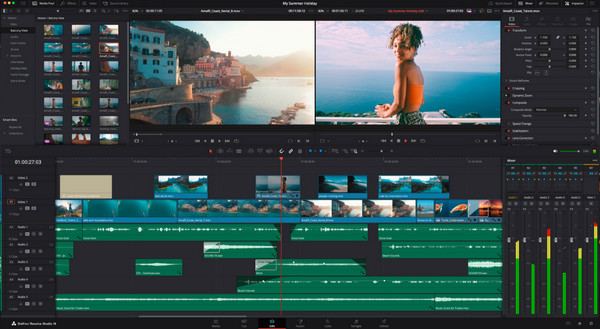
• Avvia DaVinci e importa tutti i filmati GoPro. Nella scheda "Modifica", trascina le clip nella timeline. Qui puoi tagliare, dividere, aggiungere effetti e transizioni, regolare le impostazioni video, aggiungere testo e altro ancora tramite le rispettive opzioni.
• Dopo la modifica, vai alla scheda "Consegna" per selezionare il formato e la cartella di destinazione desiderati. Fai clic su "Aggiungi alla coda di rendering" e poi su "Avvia rendering" per esportare.
Come modificare i filmati GoPro con VSDC gratuito
VSDC è un software di editing video GoPro perfetto per principianti e professionisti, che consente a chiunque di effettuare editing dettagliati, applicare effetti e ottenere output video di alta qualità. Offre anche il tracciamento del movimento e l'editing non lineare. Ecco come funziona per modificare i video GoPro:
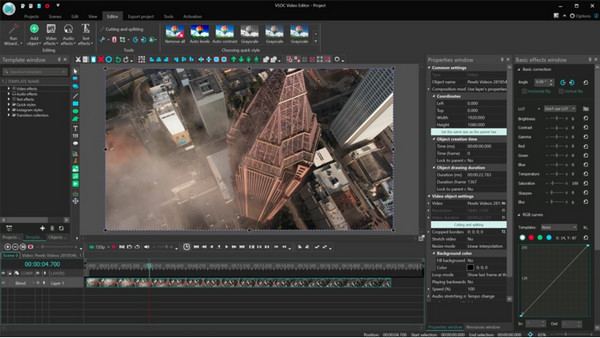
• Avvia un nuovo progetto con VSDC. Quindi, aggiungi le clip GoPro al software. Inizia il taglio e la divisione spostando la testina di riproduzione nel punto desiderato.
• Con diversi effetti, filtri, transizioni, ecc., puoi applicare ciò che desideri al tuo video GoPro. Puoi aggiungere testo, stabilizzare il video e fare altro ancora.
• Una volta completato tutto, clicca sul pulsante "Esporta progetto", determina le impostazioni di output per il tuo video e clicca sul pulsante "Esporta".
Utilizza Final Cut Pro X per padroneggiare le modifiche complesse con GoPro
Con Final Cut Pro X, puoi ottenere strumenti potenti per i tuoi complessi video GoPro su Mac. Goditi il montaggio multi-camera, i titoli 3D e gli effetti di alta qualità. Ecco i passaggi per utilizzare Final Cut Pro X per modificare i video GoPro:
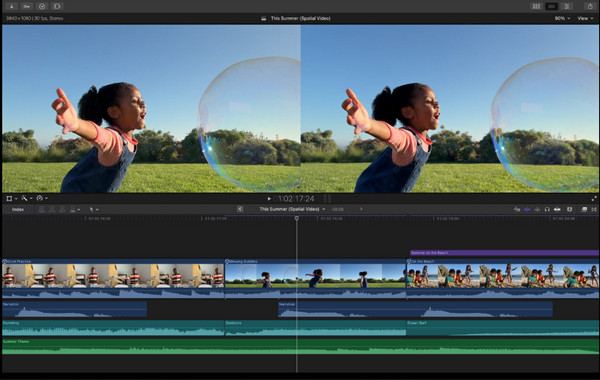
• Apri Final Cut Pro X e inizia con un nuovo progetto. Importa le clip GoPro selezionate nella libreria multimediale.
• Dopodiché, trascinali nella timeline e disponili trascinandoli uno per uno con il cursore del mouse. Inizia a modificare utilizzando strumenti avanzati come correzione colore, transizioni, effetti e altro ancora.
• Fare clic sul menu "File" e scegliere "Condividi" per selezionare il formato desiderato, quindi "Avanti" per scegliere una cartella di destinazione; il programma esporterà il video.
Conclusione
Ora puoi modificare i video GoPro con i sei potenti strumenti presentati! Se preferisci una modifica rapida o risultati professionali su desktop e dispositivi mobili, qui troverai la soluzione che fa per te. Tra questi, lo strumento più consigliato non solo per l'editing, ma anche per convertire e migliorare facilmente i tuoi video GoPro è... Convertitore video totale 4EasysoftGrazie al suo schermo intuitivo, agli strumenti potenti e ai risultati di alta qualità, è la scelta perfetta per chiunque desideri ottenere il massimo dai propri video GoPro senza sforzo.
100% Sicuro
100% Sicuro


